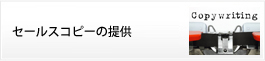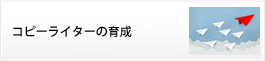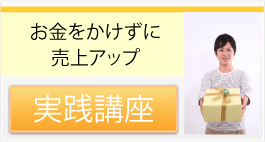Google Analytics 機能を素人が活用する方法3選

はじめに 強調 しておきたいのは、私はGoogle Analytics の専門家でもなんでもないということです。Google Analytics はそれこそプロフェッショナルがいっぱいいますから、より詳しい、マニアックな方法はそういうプロに学ぶことをおすすめします。
この 記事 で扱うのは、あくまで私のような「ド素人」が実務的に Google Analytics 内のどんなデータを見て、どんな 判断 を下すことができるのか?という話です。
そういうわけで早速始めていきます。
目次
1. Google Analytics の基本中の基本、PVとUUを確認する
Googleアナリティクスを入れておいて、PV と UU を確認しないなんてことはないと思いますが、どこを見たらいいかわからないという可能性は十分ありますよね。
現に 最初 は私もわかりませんでしたし(汗)
ちなみに、PVは Page View の略で「ページの 閲覧数 」を示しています。
UUは Unique User の略で「ページを見た ユーザー の数」です。
セッション数は、PVをUUで割ったもので要するに一人当り何ページを見ているか?を示す数値です。
それくらい、知っとるわ!と思う人は多いと思います。
しかし、これは私を始めとした「ド素人」向けの記事なのでその点はご勘弁ください。
ちなみに、私の メイン 業務 の一つはランディングページ(販売用Webページ)の コピーライティング (要は売り込みの文章を書くこと)です。
なので、Google Analyticsのデータの中でもPVとUUと CVR ( CV )を基本的には追いかけていました。
CVはコンバージョン=成約、CVRはコンバージョン・レイト(コンバージョン率)を指しています。
なぜなら、自分が コピー を書いたページを何人(UU)が何回見て(PV)、 何件 買ったか(CV数)、そしてその確率(CVR)はどの程度か?といことが、自分のコピーライティングやランディングページの成果を図る指標だったからです。
しかも、ランディングページには基本的には メルマガ や 広告 から動線が引かれていたので、Google Analyticsを駆使する必要がなかったんですねえ。
アナリティクスはオーガニック検索(自然検索)について分析するのには 絶対 必要 でデータも 豊富ですが、ランディングページ単発の パフォーマンス を見るのであれば、すべての情報はいらないですからね。
だから、そもそも、あまり詳しくなかったわけです。
ちなみに、UUやPVが少なくてCVが上がらないことはよくあることです。
その場合は、ランディングページそのもの改善より前に、その手前の導線を強化する必要があります。
メルマガ、SNS、広告、ブログそれぞれの動線から、どれくらいランディングページに流入しているのか?を調べて動線を強化して一定数のUUを確保する必要があります。
しかし、今は、とあるWebサイトを成長させるというミッションに取り組んでいます。
Webサイトを成長させるという観点で見ると、先程のPV、UU、CV/CVRだけでは全く情報がたりません。
そこで、次の項目からはサイトを改善・成長させていくためのGoogle Analyticsデータの活用法です。
2.検索クエリを見てユーザーの「深い」ニーズを探る
Webサイトの成長といっても、具体的に何?という感じだと思うので、現状、私たちが目指していることを簡単に説明します。
結構、ニッチ な ターゲット で難しいところはかなりあるんですが、ひとまずネット上でビジネス展開をするのであれば トラフィック (要は、サイト上をどれだけ人が行き交っているかということ)が大きくないと話しになりません。
なので、一応、第一段階の指標として1万PVをクリアしようという目標にしています。
それで、話を戻すと「 検索 クエリ 」の情報からお客さんの ニーズ を探って、サイト内の記事を強化しようというわけです。
ニーズの強いキーワードの見つけ方
まず、検索クエリってそもそも何?といところから、説明します。以下、引用です。
検索クエリとは、ユーザーが検索するときに打ち込んだ言葉やフレーズのことです。もともとクエリは「質問」という意味で、データベースに対する問い合わせや要求を意味します。
ユーザーが検索行動を取る際には、まず情報や商品を探すと言ったユーザーの意図があります。それが言語化したものが検索クエリです。※SEO HACKs様から引用させていただきました。
アナリティクス の左 サイドバー の「 集客 」→「 Search Console 」→「検索クエリ」でたどり着くことが出来ます。
そこで、何を見るかというと、検索クエリを見て右端の「 平均 掲載 順位 」が低くくてかつ「 表示回数 」が多いキーワードを探します。
これは今、お話している新規のビジネスのサイトのデータではないのですが参考で表示しています。
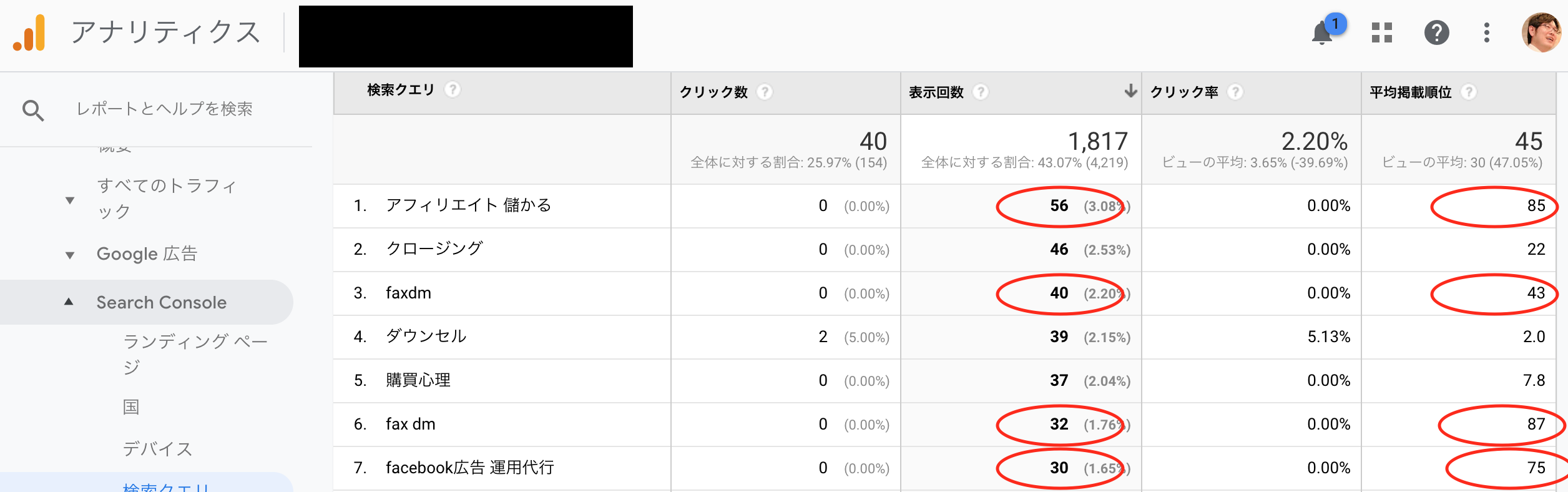
検索順位が低いということは、検索結果のページを深く見ていく必要がありますよね?
1ページに10個の検索結果が掲載されるのだとしたら、81位なら8ページ目に結果が表示されています。
それにもかかわらず、表示回数が多いということは、検索しているユーザーが情報を探す「強い動機があるのではないか?」という仮設が成り立ちます。
強いニーズがある=求められている情報
なので、平均掲載順位が低くて、表示回数が 多い キーワードに 関連 した 記事 を 増やす ことで、ニーズの強いユーザーを引きつけられる可能性があるわけです。
多くのユーザーが求めていたり、強い 動機 を持っているユーザーが検索している情報を掲載すれば、Webサイトを見てもらえる可能性が上がりますよね。
もし、あなたが直接的に商品を 販売 している場合は、商品 と 関連 づいた キーワード で「平均掲載順位が低く」「表示回数が多い」物を見つけられればお客さんのニーズを狙い 撃ち できる 可能性 があります。
クリック数から読みとれること
検索クエリのデータを見たときに「クリック数」の 表示 もありますよね。
これは文字通り、検索結果として表示された内容が何回クリックされたか?という数値です。
例えば、表示回数がたくさんあるのにクリックされていない記事があるとすると、こんな 仮説 が成り立ちます。
1.ユーザーにとって魅力的な記事タイトルになっていない
2.そもそもそのキーワードに対してユーザーの欲求が高くない(平均掲載順位が高い場合)
1.の場合であれば、記事 タイトル を 改善 する必要があるでしょうし、2.の場合は 慎重 に判断してそのとおりなら他のキーワードを狙いに行くべきかもしれません。
3.ランディングページのデータから改善策を考える
左サイドバーにある「 行動 」→「サイトコンテンツ」→「ランディングページ」を見ると、お客さんが流入してきたページからどんな行動をとったかが、数値でわかります。
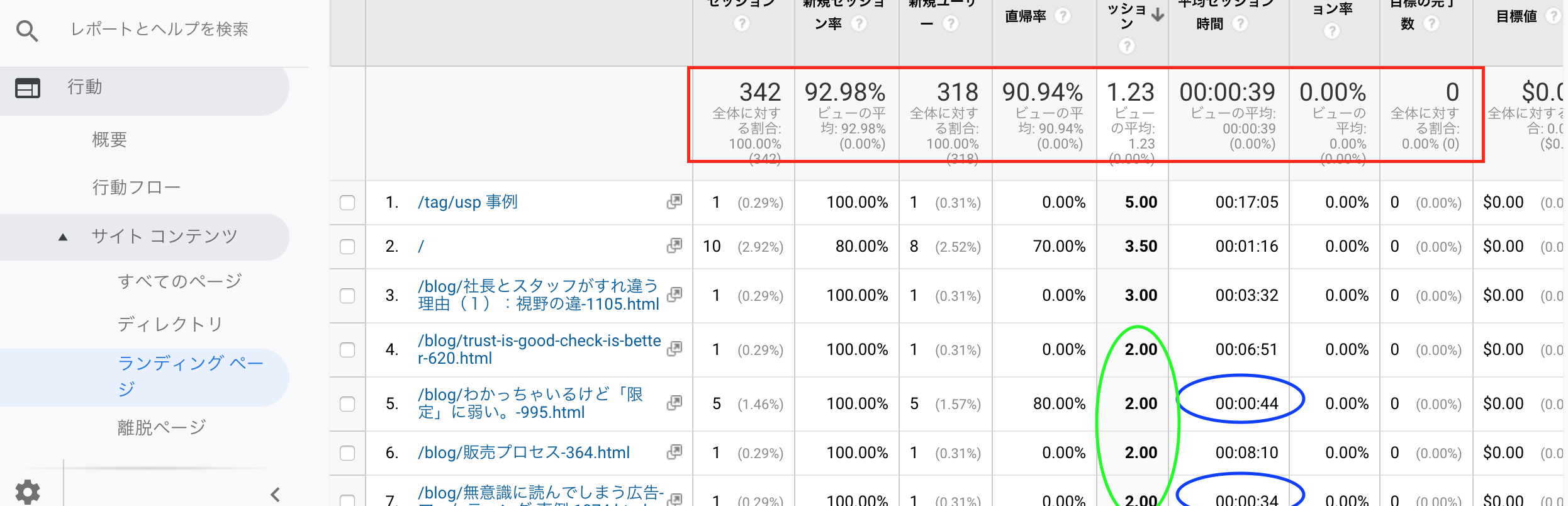
平均値との比較でパフォーマンスの悪いページを割り出す。
写真上部の赤い枠で囲んだところがサイトの平均値です。
例えば、青丸で囲んだ数値はユーザーの滞在時間なんですが、平均値と比べてあまり良くはありませんよね。
だとすれば、内容 を改善して、より読んでもらいやすくる工夫が必要かもしれません。
緑の枠で囲んだ部分は、それぞれの ページ から 流入 した ユーザー が見たページ数の平均値が低い グループ です。
こちらについては、ユーザーがより多くの情報にたどり着けるように 他ページ への リンク を整備してあげる必要がありそうです。
というような感じで、今回はGoogleAnalyticsで Webサイト を改善するための 考え方 でした。
最初にお断りしたとおり、これはあくまで「ド素人」が書いた記事です。
なので、より詳しかったり、トリッキー な情報を他の 専門家 の記事や本をあたったほうが良いと思います。
一つ言えることがあるとすれば、現時点でGoogleAnalyticsの使い方がわからなくても、必要になってから学べばとりあえず使えるようにはなるということです。
実際、私の場合、ほんとうの意味で必要になるまでに、何度も学んでは挫折をしていました。
しかし、必要になった途端に割とあっさり必要な情報を引っ張り出せるようになっています。
そんなわけで、私のように今までGoogleAnalyticsが苦手だったけど「今、必要!」という方はこの記事で最低限の使い方を知っていただければいいと思いますし、そうでない方は必要になったらいろいろ調べてみると良いと思います^^
関連記事:
・CVR (シー・ブイ・アール): マーケティング 用語
・ランディングページ(LP):マーケティング用語
・これは痛い!DM、 ランディングページ で やってはいけないこと
関連する投稿
- ステマ規制に対する効果的な対策と注意点
- Facebook 活用法:成果を上げるための効果的な 集客 戦略
- セミナー を有効に活用するには? セールス と マーケティング への活かし方
- 顧客心理 : 人間は歩いて近づき、走って逃げる
- カスタマージャーニー
現在の記事: Google Analytics 機能を素人が活用する方法3選